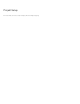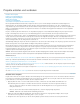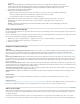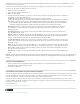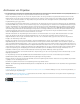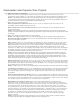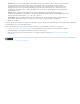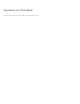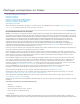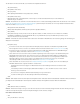Operation Manual
Nach oben
Nach oben
die fehlenden Dateien ersetzen. Sie können die Bearbeitung mit diesen Offline-Dateien fortsetzen, müssen jedoch die Originaldateien vor dem
Rendern des Films wieder einbeziehen.
Verwenden Sie den Befehl „Medien verbinden“, um die Datei nach dem Öffnen des Projekts wieder online zu stellen. Sie können die Arbeit
fortsetzen, ohne das Projekt zu schließen und wieder zu öffnen.
1. Wählen Sie „Datei“ > „Projekt öffnen“.
2. Suchen Sie die Projektdatei und öffnen Sie sie.
3. Wählen Sie dazu „Öffnen“.
4. Erscheint das Dialogfeld zum Öffnen von Dateien, suchen Sie über das entsprechende Feld nach der Datei, oder wählen Sie
im Dialogfeld eine der folgenden Optionen aus:
Suchen Startet die Suchfunktion von Windows-Explorer (Windows) oder Finder (Mac OS).
Wenn Sie ein Projekt und Assets auf einen anderen Computer verschieben, können Sie den Dateipfad in der Projektdatei
bearbeiten, damit Premiere Pro die zum Projekt gehörigen Dateien automatisch findet. Öffnen Sie die Datei PRPROJ in
einem Texteditor oder einem XML-Editor wie z. B. Dreamweaver. Suchen Sie den Dateipfad, der auf dem ursprünglich
verwendeten Computer eingestellt war. Ersetzen Sie diesen Pfad durch den Pfad auf dem neuen Computer.
Überspringen Ersetzt eine fehlende Datei für die Dauer der Sitzung durch einen temporären Offlineclip. Wenn Sie das
Projekt schließen und erneut öffnen, wird ein Dialogfeld angezeigt, mit dessen Hilfe Sie die Datei suchen oder wieder
überspringen können.
Alle überspringen Wie bei „Überspringen“ werden auch mit der Option „Alle überspringen“ die fehlenden Dateien durch
temporäre Offline-Dateien ersetzt.
Wichtig: Führen Sie die Befehle „Überspringen“ oder „Alle überspringen“ nur aus, wenn Sie ganz sicher sind, dass Sie alle
Stellen des Projekts, an denen diese Datei verwendet wird, überarbeiten möchten. Wenn Sie die Datei im Projekt behalten
möchten, sie aber im Moment nicht finden, verwenden Sie stattdessen die Option „Offline“.
Vorschau überspringen Verhindert, dass Premiere Pro nach bereits gerenderten Vorschaudateien für dieses Projekt sucht.
Auf diese Weise wird das Projekt schneller geladen. Möglicherweise müssen Sie jedoch Teile der Sequenzen zur schnelleren
Wiedergabe rendern.
Offline Ersetzt eine fehlende Datei durch einen Offlineclip, d. h. einen Platzhalter, der alle Referenzen zur fehlenden Datei im
Projekt beibehält. Im Gegensatz zum temporären Offlineclip, der mit der Option „Überspringen“ erstellt wird, bleibt der mit der
Option „Offline“ erstellte Clip auch zwischen den Sitzungen erhalten. Sie müssen daher nicht bei jedem Öffnen des Projekts
nach den fehlenden Dateien suchen.
Alle offline Wie bei „Offline“ werden auch mit der Option „Alle offline“ die fehlenden Dateien durch dauerhafte Offline-Dateien
ersetzt.
Hinweis: Löschen Sie keine Originaldateien, während Sie sie in einem Premiere Pro-Projekt als Clips verwenden, es sei denn, sie wurden mit der
Gerätesteuerung aufgenommen und Sie möchten sie erneut aufnehmen. Nachdem der Film fertiggestellt wurde, können Sie die Originaldateien
löschen.
Löschen von Projektdateien
1. Suchen Sie die Premiere Pro-Projektdatei in Windows Explorer (Windows) oder im Finder (Mac OS) und öffnen Sie sie.
Projektdateien haben die Dateierweiterung „.prproj“.
2. Drücken Sie die Entf-Taste.
Verschieben von Projekten auf einen anderen Computer
Wenn Sie ein Projekt zur weiteren Bearbeitung auf einen anderen Computer verschieben möchten, müssen Sie Kopien aller Assets für das Projekt
sowie die Projektdatei auf den zweiten Computer verschieben. Sie sollten die Dateinamen und Ordner der Ressourcen beibehalten, damit
Premiere Pro die Ressourcen finden und automatisch mit den Clips im Projekt verknüpfen kann.
Vergewissern Sie sich zudem, dass dieselben Codecs, die auf dem ersten Computer für das Projekt genutzt wurden, auch auf dem zweiten
Computer installiert sind. Weitere Informationen zum Verschieben von Projekten und deren Assets auf einen anderen Computer finden Sie unter
Zuschneiden oder Kopieren Ihres Projekts.
Verwandte Hilfethemen
www.adobe.com/go/learn_dv_primer_dvbasics_de
Rechtliche Hinweise | Online-Datenschutzrichtlinien